Acer VERITON E430_17 – страница 11
Инструкция к Настольному Компьютеру (Десктопу) Acer VERITON E430_17
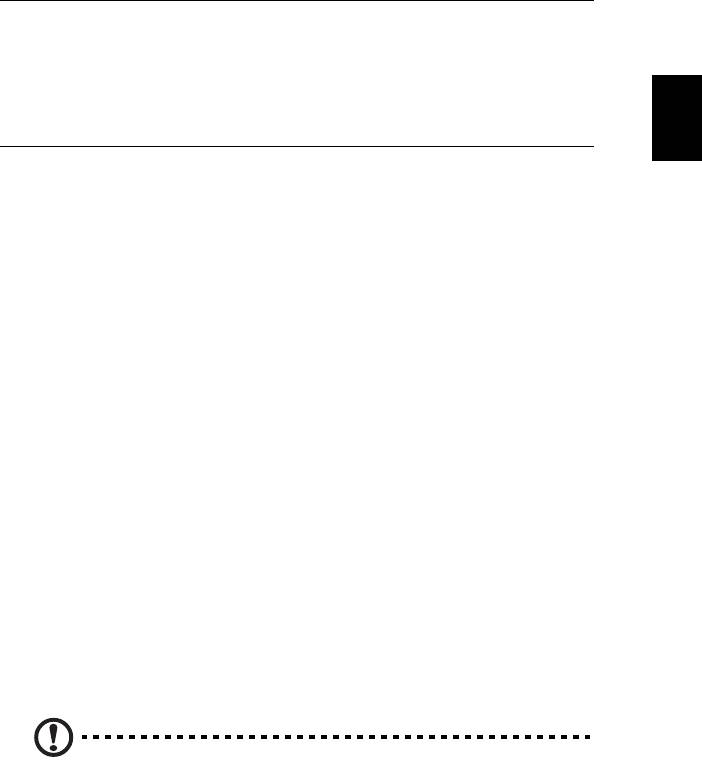
3
Ambiente
• Temperatura:
• Funcionamento: 5°C a 35°C
• Não em funcionamento: -20°C a 65°C
Português
Português
• Humidade (não condensação):
• Funcionamento: 20% a 80%
• Não em funcionamento: 20% a 80%
Instalação do computador
O AcerSystem é um sistema versátil e potente que suporta um excelente
desempenho por parte da CPU. O computador utiliza uma arquitectura de bus topo
de gama, o que melhora a eficácia do sistema ajudando-o a suportar uma grande
variedade de aplicações multimédia e de aplicações de software.
O seu AcerSystem inclui interfaces de entrada/saída padrão como é o caso da
porta paralela, das portas PS/2 para o teclado e o rato, das portas USB e das
tomadas para o microfone estéreo, a entrada de linha e a saída de linha
(a configuração pode variar conforme os modelos). O sistema pode acomodar
periféricos extra através destas portas de entrada/saída.
Este sistema pode também suportar um modem de alta velocidade opcional para
envio de fax/dados ou uma placa LAN (rede local) adicional.
O que tem de saber antes da instalação
Selecção do local
Seleccione um local apropriado para colocação do seu computador:
• Não coloque o computador demasiado próximo de outros equipamentos
eléctricos.
• Não coloque o computador em zonas de grande movimento onde haja o
perigo do cabo de alimentação ou de outros cabos serem pisados.
• Evite colocar o computador em locais com muito pó ou muita humidade.
CUIDADO: Para colocar o PC na posição vertical, utilize a base de
suporte.
Abertura da embalagem
Abra a embalagem cuidadosamente e guarde todos os materiais de embalamento
para utilização futura.
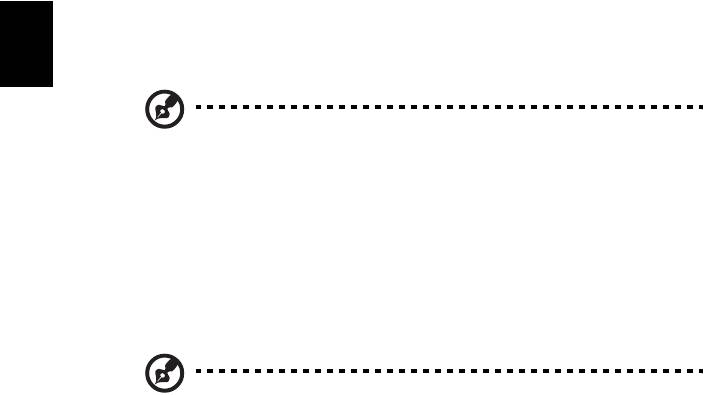
4
Instalação do computador
Certifique-se de que todos os itens estão presentes na embalagem e em boas
condições. Se qualquer um dos itens seguintes estiver em falta ou parecer estar
danificado, contacte imediatamente o vendedor:
•AcerSystem
• Rato (PS/2 ou USB)
•Teclado (PS/2 ou USB)
•Teclado sem fios com função de ponteiro
®
Português
Português
• Controlo remoto para o Microsoft
Windows Media Center Edition
Nota: O rato, o teclado, o teclado sem fios ou o controlo remoto
podem variar conforme os modelos.
• Guia do utilizador e guia de consulta rápida
• Outra documentação do utilizador e software de terceiros.
Ligação dos periféricos
Após ter feito todas as ligações, ligue o cabo de alimentação ao sistema e ligue a
outra extremidade do cabo à tomada eléctrica.
Nota: Não ligue o cabo de alimentação do computador antes de ligar
todos os periféricos ao sistema.
Arranque do computador
Após ter ligado todos os periféricos ao computador, proceda ao arranque deste
seguindo as etapas seguintes:
1 Ligue todos os periféricos como, por exemplo, o monitor, a impressora,
o fax, os altifalantes, etc.
2 Ligue o computador. Quando a operação de arranque ficar concluída, pode
começar a utilizar o computador.
Encerramento do computador
No menu "Start" (Iniciar) seleccione a opção "Shut Down" (Encerrar) e clique em
OK.
Caso o computador falhe, mantenha o botão de alimentação existente no painel
frontal premido durante quatro segundos. Após o encerramento do computador,
desligue todos os periféricos.

5
Actualização do computador
A expansão do seu computador AcerSystem pode ser feita rápida e facilmente
através da adição de componentes. Pode também actualizar os componentes do
seu AcerSystem.
Português
Português
Abertura do computador
Antes de remover quaisquer painéis ou tampas, certifique-se de que desligou o
computador e o cabo de alimentação da tomada eléctrica.
• Remova os parafusos existents no chassis.
• Faça deslizar o painel para o remover.
Instalação de novos componentes
Pode utilizar componentes compatíveis com os computadores AcerSystem. Antes
de escolher os novos componentes, consulte o vendedor autorizado da Acer para
ter a certeza de que o componente em questão vai funcionar com o computador
AcerSystem.
De forma a garantir uma correcta instalação e configuração, consulte as instruções
fornecidas juntamente com os novos componentes.
Actualizações prováveis:
• Actualização para uma unidade de disco rígido de maior capacidade.
• Expansão da memória.
• Actualização de uma unidade de CD-ROM para uma unidade de
CD-RW, DVD-ROM, unidade combinada DVD/CD-RW ou para uma
unidade que permita gravar DVDs (apenas nos modelos seleccionados).
• Instalação de placas de interface adicionais nas ranhuras PCI
disponíveis, e.g. placa PCI fax/modem (apenas nos modelos
seleccionados).

6
Perguntas mais frequentes
As questões seguintes são situações que podem eventualmente surgir durante a
utilização do computador sendo cada uma delas seguida por respostas e soluções
fáceis.
P: Premi o botão Power (ligar) mas o sistema não foi iniciado.
R: Verifique o LED (diodo emissor de luz) localizado sobre o botão Power (ligar).
Português
Português
Caso o LED não esteja acesso, o sistema não está a ser alimentado. Faça o
seguinte:
• Verifique se o interruptor de selecção de voltagem localizado no painel traseiro
do computador está definido para a voltagem correcta.
• Verifique se ligou correctamente o cabo de alimentação à tomada eléctrica.
• Se estiver a utilizar uma banda magnética ou um AVR (Auto-Voltage Regulator,
regulador automático de voltagem), certifique-se de que este se encontra
conectado à corrente e ligado.
Caso o LED esteja acesso, verifique o seguinte:
• Existe alguma disquete na respectiva unidade que não seja uma disquete de
iniciação (ou de sistema)? Se sim, remova-a ou substitua-a pela disquete de
sistema e prima Ctrl + Alt + Del para reiniciar o computador.
• Os ficheiros do sistema operativo podem estar danificados ou em falta.
Introduza o disco de iniciação criado durante a instalação do Windows na
unidade de disquete e prima Ctrl + Alt + Del para reiniciar o computador. Isto
irá criar automaticamente um diagnóstico do seu sistema efectuando as
reparações necessárias. No entanto, se o utilitário de diagnóstico continuar a
reportar um problema, pode ter de realizar o procedimento de recuperação
para devolver ao sistema as predefinições originais de fábrica.
P: Não aparece nada no ecrã.
R: A função de gestão de energia do computador deixa automaticamente o ecrã
vazio para poupar energia. Basta premir qualquer tecla para activar o ecrã.
Se isto não resultar, pode reiniciar o computador. Se também isto não resultar,
contacte o revendedor ou o centro de assistência técnica para obter ajuda.
P: A impressora não trabalha.
R: Faça o seguinte:
• Certifique-se de que a impressora está conectada a uma tomada eléctrica e
ligada.
• Certifique-se de que o cabo da impressora está correctamente conectado à
porta paralela do sistema e à porta correspondente na impressora.
• Para mais informações sobre a impressora, consulte a documentação da
mesma.

7
P: O computador não emite qualquer som.
R: Verifique o seguinte:
• O volume pode estar em modo Mute (sem som). Procure o ícone Volume na
barra de tarefas. Se estiver cruzado, clique no ícone e retire a selecção na
opção Mute. Pode também premir o botão de controlo do volume/mute do
Português
Português
seu teclado USB para optar entre ter som ou não.
• Caso os auscultadores, auriculares ou colunas externas estejam ligadas à
tomada de saída de linha do computador, as colunas internas ou incorporadas
são automaticamente desligadas.
P: O sistema não consegue ler a informação em disquete, disco rígido, CD ou
DVD.
R: Verifique o seguinte:
• Certifique-se de que está a utilizar o tipo de disco correcto.
• Certifique-se de que o CD ou DVD foi correctamente introduzido na unidade.
• Verifique se o CD ou DVD está limpo e sem riscos.
• Verifique a sua unidade utilizando um disco bom (i.e., não danificado). caso a
sua unidade não consiga ler este disco pode haver um problema com a
unidade em si. Contacte o revendedor ou o centro de assistência técnica para
obter ajuda.
P: O sistema não consegue gravar dados no disco rígido ou no CD-R/CD-RW.
R: Verifique o seguinte:
• Certifique-se de que a disquete ou disco rígido não está protegido contra
gravações.
• Certifique-se de que está a utilizar o tipo de disco ou disquete correcto.

8
Cuidados a ter com o computador
Leia as importantes instruções listadas nesta secção. O seguimento destas
instruções ajudá-lo-á a maximizar a durabilidade do seu computador.
Sugestões importantes
• Não expor o computador à luz solar directa. Não o colocar perto de fontes de
Português
Português
calor, tais como radiadores.
• Não expor o computador a temperaturas abaixo de 0°C (32°F), ou acima de
35°C (95°F).
• Não expor o computador a campos magnéticos.
• Não expor o computador a chuva ou humidade.
• Não derramar água sobre o computador.
• Não expor o computador a choques ou vibrações intensos.
• Não expor o computador a poeiras e impurezas.
• Nunca colocar o sistema sobre superfícies desniveladas.
• Não pisar o cabo de alimentação ou colocar objectos pesados sobre o
mesmo. Colocar cuidadosamente o cabo de alimentação e outros cabos fora
do alcance de tráfego humano.
• Ao desligar o cabo de alimentação, não puxar pelo cabo em si mas pela ficha.
• O índice total de amperes do equipamento ligado à corrente não deverá
exceder o índice de amperes do cabo caso esteja a usar uma extensão. Para
além disso, o índice total de corrente de todo o equipamento ligado a uma
única tomada de parede não deve exceder o índice do fusível.
• Consulte a documentação que acompanha o software para ver se pode
seleccionar outras combinações de resolução e de cor. Estes ajustes podem
tornar mais confortável a visualização do ecrã.
Para limpar e fazer a manutenção
Para limpar o computador e teclado
1 Desligue o computador e desconecte o cabo de alimentação.
2 Utilize um pano macio e humedecido com água e limpe suavemente o exterior
do computador e do teclado. Não use produtos de limpeza líquidos ou em
forma de aerossol.
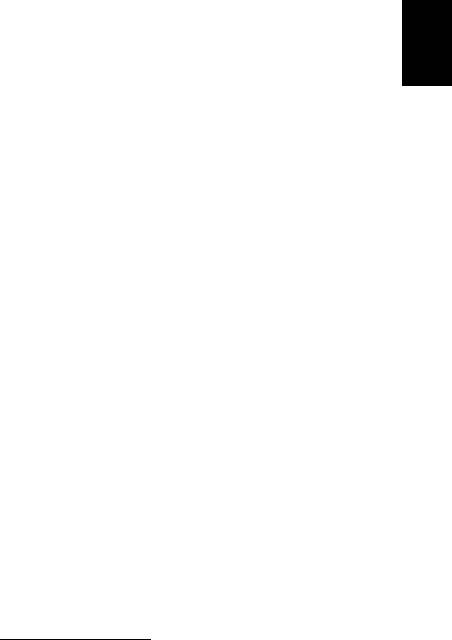
9
Para limpar o dispositivo apontador
Para limpar um rato normal (com bola de borracha)
1 Abra a tampa circular situada por baixo do rato.
2 Retire a bola de borracha e limpe-a com um pano macio e húmido.
Português
Português
3 Coloque a bola no rato e fecha a tampa.
Para limpar um rato óptico.
Os utilizadores de ratos ópticos devem consultar a documentação que acompanha
o rato para obterem as instruções de manutenção.
Para limpar o monitor.
Certifique-se de que mantém o ecrã limpo. Para obter as instruções sobre limpeza,
consulte a documentação que acompanha o monitor.
Quando contactar um técnico da assistência.
• Se tiver deixado cair e danificado o computador.
• Se tiver derramado líquido sobre o computador.
• Se o computador não estiver a funcionar normalmente.
• Se o problema persistir mesmo depois de ter verificado e seguido as
sugestões de resolução de problemas da secção "Perguntas mais frequentes"
na página 6.
• Se o problema não constar da secção "Perguntas mais frequentes" na página
6.
• Se quiser substituir ou actualizar qualquer um dos componentes internos do
seu computador.
Para pedir assistência técnica
Para obter assistência técnica, contacte o revendedor ou distribuidor local.
Pode também aceder ao web site (http://www.acer.com
) para mais informaões
sobre como e onde contactar os centros de assistência disponíveis na sua área.

10
Avisos de segurança e
regulamentações
Declaração FCC
Este dispositivo foi testado e cumpre os limites de um dispositivo digital Classe B,
Português
Português
de acordo com a Parte 15 das normas FCC. Estes limites foram estipulados para
oferecer protecção razoável contra interferências prejudiciais numa instalação
residencial. Este dispositivo gera, usa e pode irradiar energia de radiofrequência e,
se não instalado e utilizado de acordo com as instruções, pode provocar
interferências prejudiciais às radiocomunicações.
Entretanto, não há garantia de que a interferência não poderá ocorrer numa
instalação em particular. Se este dispositivo causar interferências prejudiciais à
recepção de rádio ou televisão, o que pode ser determinado desligando e ligando o
dispositivo, o utilizador deve tentar corrigir a interferência através de uma ou mais
das seguintes medidas:
• Reorientar ou reposicionar a antena receptora.
• Aumentar a distância entre o dispositivo e o receptor.
• Ligar o dispositivo a uma tomada num circuito diferente daquele utilizado pelo
receptor.
• Consultar o revendedor ou um técnico de rádio/televisão experiente para
obter assistência.
Aviso: Cabos blindados
Todas as ligações a outros dispositivos computacionais devem ser feitas usando
cabos blindados para manter o cumprimento das normas FCC. Em conformidade
com as regulações da FCC, utilize cabos blindados para conectar a outros
dispositivos informáticos. É recomendável a utilização de um cabo dual-link para
saída de DVI.
Aviso: Dispositivos periféricos
Apenas periféricos (dispositivos de entrada/saída, terminais, impressoras etc.)
certificados no cumprimento dos limites da Classe B podem ser ligados a este
equipamento. A operação de periféricos não-certificados resultará provavelmente
em interferências à recepção de rádio e televisão.

11
Cuidado
Alterações ou modificações não expressamente aprovadas pelo fabricante podem
anular a autoridade do utilizador em operar este computador, o que é garantido
pela Comissão Federal de Comunicações.
Português
Português
Condições de operação
Este dispositivo está de acordo com a Parte 15 das normas FCC. A operação está
sujeita às duas condições que se seguem: (1) este dispositivo não pode provocar
interferências prejudiciais, e (2) este dispositivo deve aceitar qualquer interferência
recebida, inclusive as que possam provocar operação indesejável.
Declaração de conformidade para países da UE
A Acer declara que esta série de computadores está conforme com os requisitos
essenciais e outras disposições relevantes da Directiva 1999/5/EC.
Avisos do modem
TBR 21
Este equipamento foi aprovado [Decisão do Conselho 98/482/EC - "TBR 21"] para
ligação de terminal único à Rede telefónica pública (PSTN). No entanto, devido a
diferenças entre as PSTN individuais existentes em cada país, a aprovação não
representa por si só uma garantia incondicional de bom funcionamento em todos
os pontos de ligação PSTN. Em caso de ocorrência de problemas, deve contactar
primeiro o fornecedor do seu equipamento.
Declaração de adequação de laser
A unidade de CD ou DVD utilizadas neste computador são produtos que funcionam
com laser. A etiqueta de classificação da unidade de CD ou DVD (mostrada abaixo)
está localizada na unidade.
CLASS 1 LASER PRODUCT
CAUTION: INVISIBLE LASER RADIATION WHEN OPEN. AVOID EXPOSURE
TO BEAM.
Declaração da saída de áudio digital
A ficha óptica não contém laser nem díodos emissores de luz (LED) superiores a
Classe I.
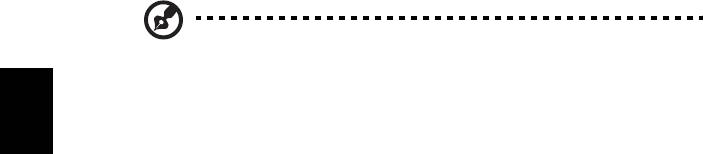
12
Aviso regulamentar sobre dispositivo de rádio
Nota: As informações reguladoras abaixo referem-se apenas aos
modelos com LAN sem fios e/ou Bluetooth.
Lista de países aplicáveis
Português
Português
Este dispositivo deve ser usado em conformidade com as leis e restrições do país
de uso. Para mais informações, entre em contacto com o órgão regulador no país
de uso. Consulte http://ec.europa.eu/enterprise/rtte/implem.htm para a lista de
países mais actual.
Canadá – Dispositivos de radiocomunicação de
baixa potência isentos de licença (RSS-210)
a Informação genérica
A operação está sujeita às duas condições que se seguem:
1. Este dispositivo não pode causar interferência e
2. Este dispositivo deve aceitar qualquer interferência, inclusive aquelas
que possam causar operação não desejada do dispositivo.
b Funcionamento na banda de 2,4 GHz
Para evitar interferência de rádio ao serviço licenciado, este dispositivo
destina-se a ser operado no interior de edifícios, e a instalação para
exterior está sujeita a licenciamento.
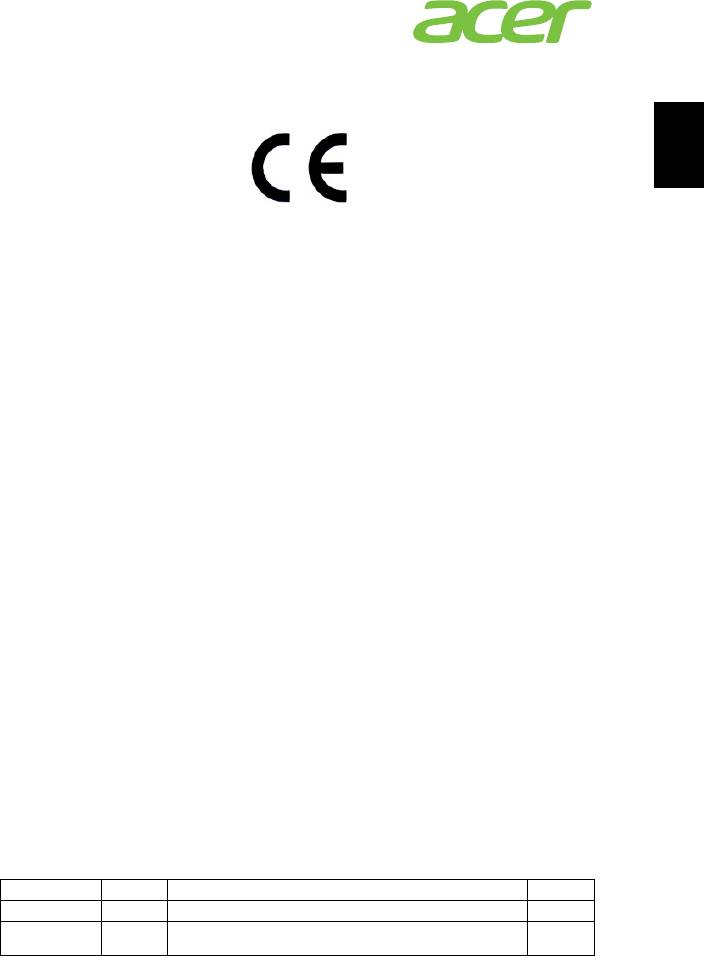
13
Acer Incorporated
8F, 88, Sec. 1, Xintai 5th Rd., Xizhi,
New Taipei City 221, Taiwan
Português
Português
Declaration of Conformity
We,
Acer Incorporated
8F, 88, Sec. 1, Xintai 5th Rd., Xizhi, New Taipei City 221, Taiwan
Contact Person: Mr. RU Jan, e-mail: ru_jan@acer.com.tw
And,
Acer Italy s.r.l
Via Lepetit, 40, 20020 Lainate (MI) Italy
Tel: +39-02-939-921, Fax: +39-02 9399-2913, www.acer.it
Hereby declare that:
Product: Personal Computer
Trade Name: Acer
Model Number: AcerSystem
SKU Number: XXX-xxx (“x” = 0~9, a ~ z, A ~ Z or Blank)
Is compliant with the essential requirements and other relevant provisions of the
following EC directives, and that all the necessary steps have been taken and are in
force to assure that production units of the same product will continue comply with
the requirements.
EMC Directive 2004/108/EC as attested by conformity with the following
harmonized standards:
-. EN55022, AS/NZS CISPR22, Class B
-. EN55024
-. EN55013 (Applicable to product built with TV tuner module)
-. EN55020 (Applicable to product built with TV tuner module)
-. EN61000-3-2 Class D
-. EN61000-3-3
Low Voltage Directive 2006/95/EC as attested by conformity with the following
harmonized standard:
-. EN60950-1
-. EN60065 (Applicable to product built with TV tuner module)
Council Decision 98/482/EC (CTR21):
-. (Applicable to product with pan- European single terminal connection
to the Public Switched Telephone Network (PSTN).)
RoHS Directive 2002/95/EC on the Restriction of the Use of certain Hazardous
Substances in Electrical and Electronic Equipment
-. The maximum concentration values of the restricted substances by
weight in homogenous material are:
Lead 0.1% Polybrominated Biphenyls (PBB’s) 0.1%
Mercury 0.1% Polybrominated Diphenyl Ethers (PBDE’s) 0.1%
Hexavalent
0.1% Cadmium 0.01%
Chromium

14
Directive 2009/125/EC with regard to establishing a framework for the setting
of ecodesign requirements for energy-related product.
The standards listed below are applied to the product if built with WLAN
module or wireless keyboard and mouse.
R&TTE Directive 1999/5/EC as attested by conformity with the following
Português
Português
harmonized standard:
• Article 3.1(a) Health and Safety
-. EN60950-1
-. EN62311
• Article 3.1(b) EMC
-. EN301 489-1
-. EN301 489-3 (Applicable to non-bluetooth wireless keyboard mouse
set).
-. EN301 489-17
• Article 3.2 Spectrum Usages
-. EN300 440-2 (Applicable to non-bluetooth wireless keyboard mouse
set).
-. EN300 328
-. EN301 893 (Applicable to 5GHz high performance RLAN).
Year to begin affixing CE marking 2011.
Mar. 13, 2012
RU Jan/Sr. Manager Date
Regulation Center, Acer Inc.
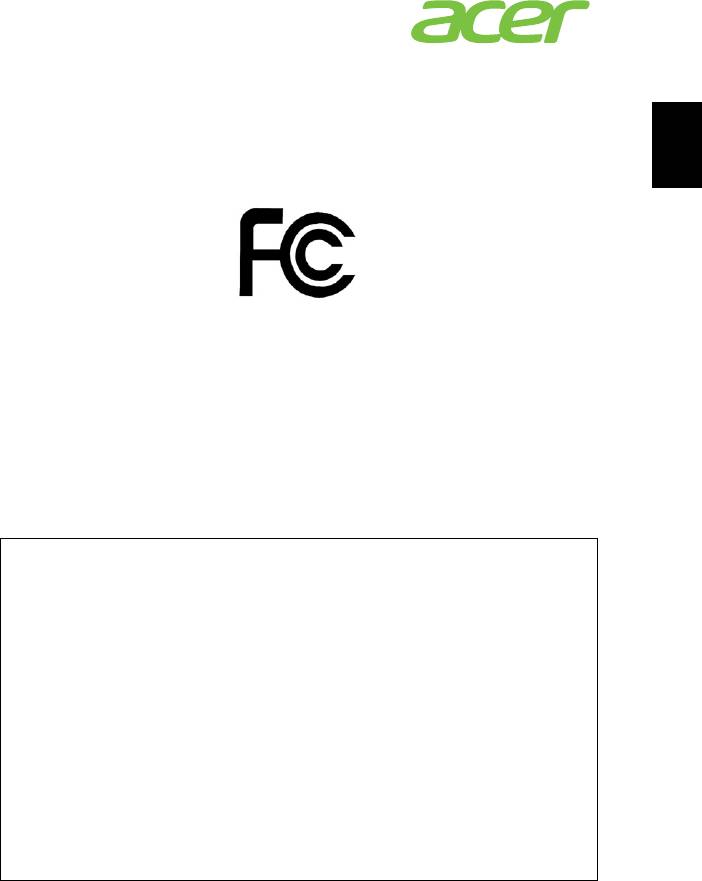
15
Acer America Corporation
333 West San Carlos St., San Jose
CA 95110, U. S. A.
Português
Português
Tel : 254-298-4000
Fax : 254-298-4147
www.acer.com
Federal Communications Commission
Declaration of Conformity
This device complies with Part 15 of the FCC Rules. Operation is subject to the
following two conditions: (1) this device may not cause harmful interference, and (2)
this device must accept any interference received, including interference that may
cause undesired operation.
The following local Manufacturer /Importer is responsible for this declaration:
Product: Personal Computer
Trade Name: Acer
Model Number: AcerSystem
SKU Number: XXX-xxx,
("x" = 0~9, a ~ z, A ~ Z or Blank)
Name of Responsible Party: Acer America Corporation
Address of Responsible Party: 333 West San Carlos St.
San Jose, CA 95110
U. S. A.
Contact Person: Acer Representative
Phone No.: 254-298-4000
Fax No.: 254-298-4147
Observação: Todas as imagens apresentadas servem apenas de referência.
A apresentação real do produto pode variar.
V12A2
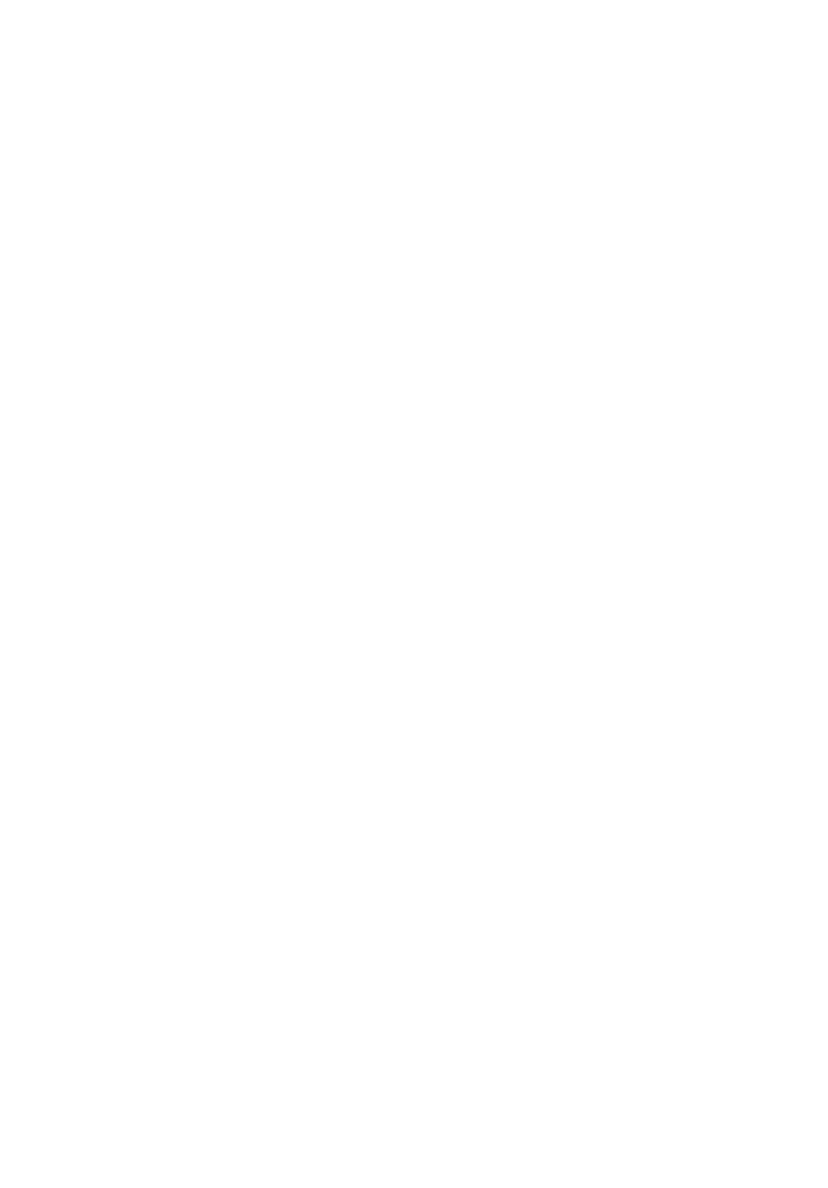
AcerSystem
Guia do usuário
AS002
Copyright © 2012
Todos os direitos reservados
AcerSystem Guia do usuário
Visite a pagina Web http://registration.acer.com e descubra os benef
ícios de ser um cliente Acer.
iii
Informações relativas à sua
segurança e conforto
Instruções de segurança
Leia este manual com atenção. Guarde este documento para futuras consultas.
Siga todas as advertências e instruções marcadas no produto.
Desligar o produto antes de limpar
Desligue este produto da tomada de parede antes de limpá-lo. Não use produtos
de limpeza líquidos nem aerossóis. Para limpeza, utilize um tecido humedecido
com água.
Avisos
• Não use este produto próximo de água.
• Não coloque este produto numa mesa, carrinho ou estante instável.
Este produto pode cair e sofrer sérios danos.
• As ranhuras e aberturas existem para ventilação; para garantir uma operação
fiável do produto e para protegê-lo contra superaquecimento estas aberturas
não devem ser bloqueadas nem cobertas. As aberturas não devem nunca ser
bloqueadas colocando este produto sobre uma cama, sofá, tapete ou outra
superfície similar. Este produto não deve nunca ser colocado próximo ou
sobre um aquecedor ou registro de aquecimento, ou integrado numa
instalação sem ventilação adequada.
• Nunca introduza objectos de nenhum tipo nas ranhuras deste produto, pois
podem tocar pontos de tensão perigosa ou colocar as peças em
curto-circuito, o que pode provocar um incêndio ou choque eléctrico. Nunca
entorne líquidos de nenhum tipo no produto.
• Para evitar danos nos componentes internos e fugas na bateria, não coloque
o aparelho numa superfície oscilatória.
Utilizar energia eléctrica
• Este produto deve ser alimentado com o tipo de alimentação eléctrica
descriminado na etiqueta de marcação. Se não tiver certeza do tipo de
alimentação disponível, consulte o revendedor ou a companhia de energia
eléctrica local.
• Não permita que nada se apoie no cabo de alimentação. Não coloque este
produto onde outras pessoas possam calcar o cabo.
• Ao usar uma extensão eléctrica com este produto, certifique-se de que a
amperagem total dos equipamentos ligados não excede a tensão nominal da
extensão. Certifique-se também de que a tensão total de todos os produtos
ligados à tomada da parede não excede a tensão do fusível.
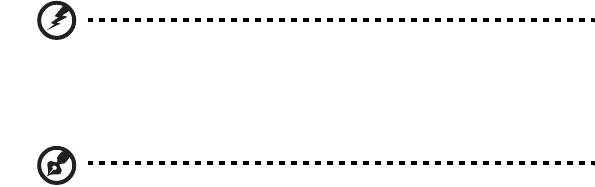
iv
• Não ligue demasiados dispositivos a uma só tomada eléctrica, extensão
eléctrica ou tomada eléctrica múltipla, pois poderá provocar uma sobrecarga.
A carga total do sistema não deve ultrapassar 80% da taxa do circuito de
derivação. Ao utilizar uma extensão eléctrica, a carga não deve ultrapassar
80% da potência de entrada da extensão.
• O adaptador de CA deste aparelho está equipado com uma ficha tripolar com
condutor de terra. A ficha encaixa apenas em tomadas de electricidade
ligadas à terra. Certifique-se de que a tomada de electricidade está ligada à
terra de forma adequada antes de inserir a ficha do adaptador de CA. Não
insira a ficha numa tomada de electricidade não ligada à terra. Consulte o seu
electricista para obter informações mais detalhadas.
Atenção! O pino de ligação à terra é uma característica de
segurança. Utilizar uma tomada eléctrica que não tenha uma
ligação de terra adequada poderá resultar em choque eléctrico
e/ou ferimentos pessoais.
Nota: O pino de ligação à massa proporciona também boa
protecção em relação a ruídos inesperados provocados por
dispositivos eléctricos próximos que possam interferir com o
desempenho deste aparelho.
• Use apenas o tipo adequado de cabo de fonte de alimentação (fornecido na
caixa de acessórios) para esta unidade. Deve ser do tipo destacável: Relação
UL/certificação CSA, aprovada por VDE ou equivalente. Comprimento
máximo de 4,5 metros (15 pés).
Assistência ao produto:
Não tente reparar este produto por si próprio, pois a abertura ou a remoção das
tampas podem expô-lo a pontos de tensão perigosa ou outros riscos. Todos os
serviços de assistência devem ser prestados por pessoal técnico qualificado.
Desligue este produto da tomada eléctrica e entregue-o a pessoal de assistência
qualificado, nas seguintes condições:
• Quando a ficha ou o cabo de alimentação estiver danificado ou descarnado.
• Se algum líquido entrar no produto.
• Se o produto for exposto à chuva ou água.
• Se o produto cair ou o seu exterior tiver sido danificado.
• Se o produto demonstrar uma perda de desempenho, indicando a
necessidade de reparo.
• Se o produto não funcionar normalmente quando as instruções de utilização
forem seguidas.
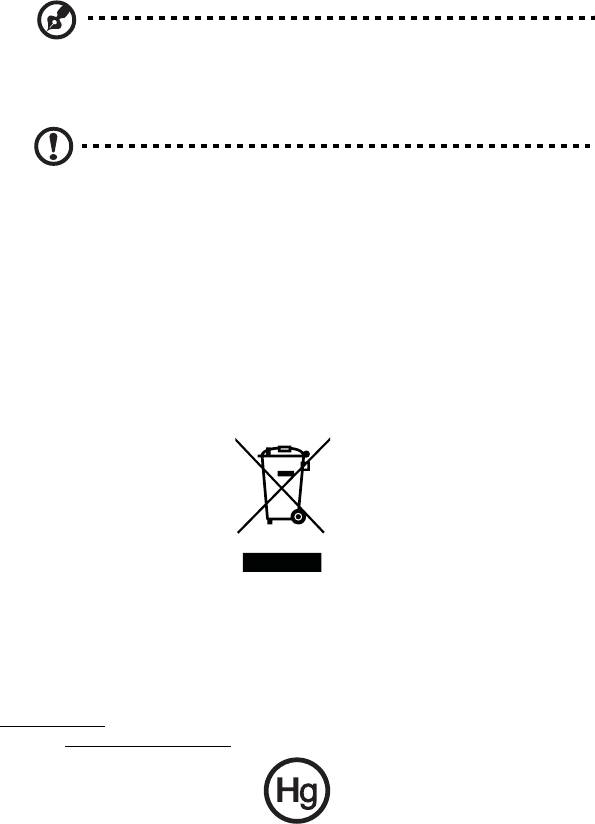
v
Nota: Ajuste apenas os controlos que estão descritos nas instruções
de utilização, uma vez que o ajuste incorrecto de outros controlos
pode provocar danos que exijam trabalho especializado por parte de
um técnico qualificado para restaurar a condição normal do produto.
PRECAUCIÓN: peligro de explosión en caso de reemplazar la
batería de forma incorrecta. Se la debe reemplazar por la misma o
por un tipo equivalente recomendado por el fabricante. Deseche las
baterías usadas según las instrucciones del fabricante.
Instruções de eliminação
Não deite ao lixo este dispositivo electrónico quando pretender desfazer-se dele.
Para minimizar poluição e garantir uma protecção máxima do meio ambiente
global, recicle, por favor. Para mais informações relativas às regulamentações de
resíduos de equipamento eléctrico e electrónico (WEEE) visite
http://www.acer-group.com/public/Sustainability/sustainability01.htm
http://www.acer-group.com/public/Sustainability/sustainability04.htm
Aconselhamento relativo a mercúrio
Para projectores ou produtos electrónicos que possuam um monitor ou ecrã LCD/
CRT: A(s) lâmpada(s) incluída neste produto contém mercúrio e deve ser reciclada
ou destruída de acordo com as leis locais, estaduais ou federais.
Para mais informações contacte a Aliança das Indústrias Electrónicas em
www.eiae.org
. Para obter mais informações acerca de eliminação de lâmpadas,
consulte www.lamprecycle.org
.
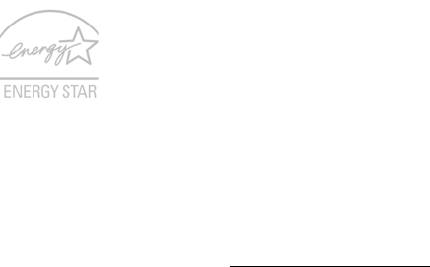
vi
ENERGY STAR
Os produtos Acer com ENERGY STAR poupam-lhe dinheiro ao
reduzir o custo de energia e protegendo o ambiente sem sacrificar
funcionalidades ou desempenho. A Acer orgulha-se de oferecer
aos nossos clients produtos com a marca ENERGY STAR.
O que é a ENERGY STAR?
Produtos com ENERGY STAR utilizam menos energia e evitam emissões de gases
com efeito estufa ao cumprir rigorosas orientações de eficiência energética
definidas pela Agência de Protecção Ambiental dos E.U.A. A Acer dedica-se a
oferecer produtos e services pelo mundo inteiro que ajudem os clientes a poupar
dinheiro, energia, e a melhorar a qualidade do nosso ambiente. Quanto mais
energia pudermos poupar com mais eficiência energética, mais conseguiremos
reduzir a emissão de gases com efeito estufa e o risco de alterações climáticas.
Para mais informações consulte http://www.energystar.gov
.
Produtos Acer com ENERGY STAR:
• Produzem menos calor e reduzem cargas de arrefecimento e climas
quentes.
• O mostrador está configurado para entrar no modo de suspensão após
menos de 10 minutos de inatividade do usuário. O computador está
configurado para entrar no modo de suspensão após menos de
30 minutos de inatividade do usuário.
• Desperte o computador do modo suspensão premindo o teclado ou
mexendo no rato.
• Os computadores pouparão mais de 80% da energia no modo
“suspensão”.
A ENERGY STAR e a marca ENERGY STAR são marcas registadas dos E.U.A.
Sugestões e informações para uma utilização
confortável
Após uso prolongado, os utilizadores de computadores podem queixar-se de
fadiga ocular e dores de cabeça. Os utilizadores podem também sofrer lesões
corporais como consequência da passagem de muitas horas seguidas em frente
do computador. Longos períodos de trabalho, má postura, maus hábitos de
trabalho, stress, condições inadequadas do local de trabalho, saúde pessoal e
outros factores aumentam o risco de lesões corporais.
A utilização incorrecta do computador poderá ter como consequência a síndrome
do canal cárpico, tendinite, tenossinovite ou outras perturbações músculo-
esqueléticas. Os sintomas que se seguem poderão aparecer nas mãos, pulsos,
braços, ombros, pescoço ou costas:
• Entorpecimento ou sensação de queimadura ou formigueiro.
• Dor contínua, sensibilidade ou fragilidade.
• Dor aguda, tumefacção ou latejamento.




